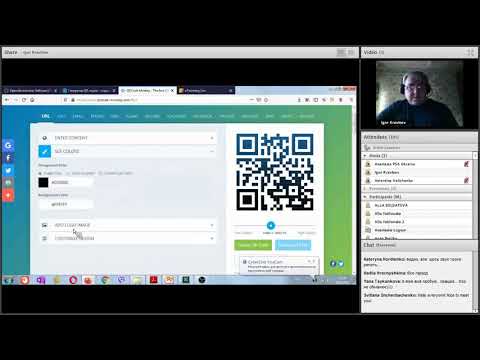
Зміст
- Способи позбавлення від вірусів та шкідливих програм із пристрою Samsung
- Інші поради щодо запобігання зараженню вірусом чи шкідливим програмним забезпеченням
- Пропоновані показники:
- Отримайте допомогу від нас
Google і Samsung надають додаткові функції сканування, щоб зменшити ймовірність встановлення шкідливих додатків, але ваш пристрій все ще може бути заражений вірусом або шкідливим програмним забезпеченням через підступну рекламу, веб-сайти, що потрапили в окуляри, або посилання електронної пошти, які ви натискаєте. У деяких випадках може бути встановлена погана програма, яка згодом може порушити безпеку пристрою. Якщо ви вважаєте, що у вашому Samsung є вірус, не хвилюйтеся, оскільки ви можете відносно легко його видалити. Дізнайтеся, як це зробити, дотримуючись цього посібника.
Способи позбавлення від вірусів та шкідливих програм із пристрою Samsung
Є цілий ряд речей, які ви можете зробити для ефективної боротьби з вірусом або шкідливим програмним забезпеченням на своєму пристрої Android. Дотримуйтесь наших пропозицій щодо того, що вам потрібно зробити.
- Використовуйте дозволи додатків з розумом.
Той, хто встановив додаток на Android, бачив дозвіл. Як випливає з назви, дозволи - це в основному підказки, які запитують користувача, дозволити чи ні доступ до певних даних на своєму пристрої. Наприклад, якщо ви встановите навігаційну програму, таку як Waze, програма, швидше за все, запитає дозволу на доступ до даних про місцезнаходження вашого пристрою, щоб вона могла точно вказувати вам вказівки.
Деякі дозволи необхідні певному додатку для роботи, але деякі можуть бути абсолютно підозрілими. Як користувач Android, ви повинні знати, коли надавати дозвіл додатку, а коли ні. Підлі розробники можуть створювати додатки, які запитують необхідні дозволи, щоб вони могли красти інформацію. Наприклад, якщо програма календаря просить отримати доступ до вашого мікрофона, це може бути шкідливим способом підглядати за вами, оскільки доступ до мікрофона, як правило, виходить за рамки будь-якої програми календаря.
Якщо ви новачок в Android і не уявляєте, як змінити дозволи додатків, виконайте дії, описані в цій публікації.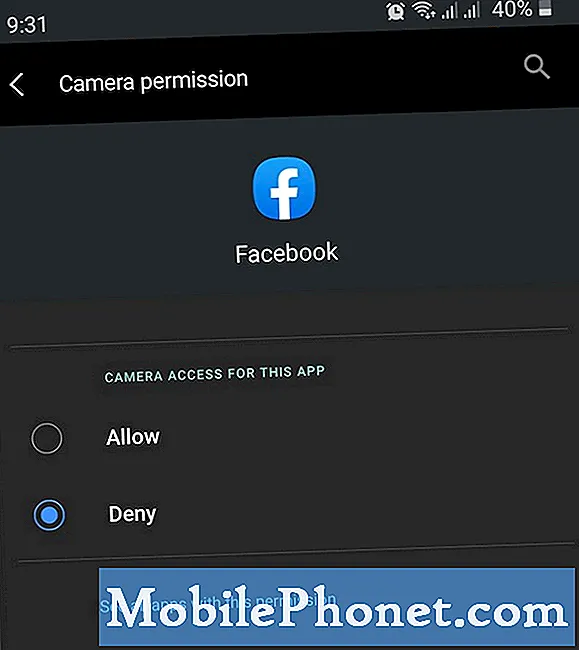 Зазвичай у телефоні або планшеті Samsung встановлено два веб-браузери: Samsung Internet та Google Chrome. Якщо ви використовуєте Інтернет-браузер Samsung за замовчуванням, існує простий спосіб заблокувати спливаючі вікна для нього. Вам просто потрібно активувати вбудовану функцію блокування реклами, і все готово. Виконайте кроки в цій публікації, як це зробити.
Зазвичай у телефоні або планшеті Samsung встановлено два веб-браузери: Samsung Internet та Google Chrome. Якщо ви використовуєте Інтернет-браузер Samsung за замовчуванням, існує простий спосіб заблокувати спливаючі вікна для нього. Вам просто потрібно активувати вбудовану функцію блокування реклами, і все готово. Виконайте кроки в цій публікації, як це зробити.
Пов’язане читання:
Як заблокувати спливаючі оголошення в Google Chrome (Android 10)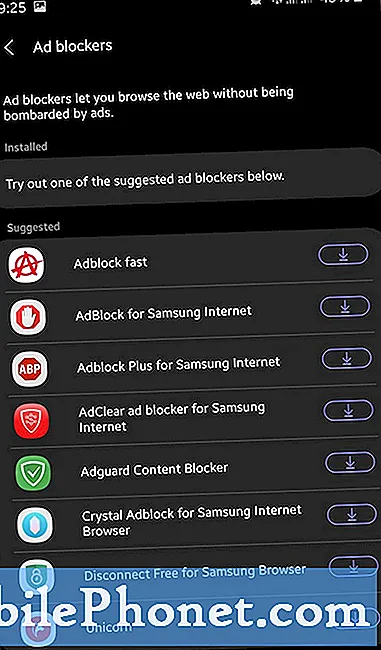 Дізнайтеся, як використовувати безпечний режим для видалення вірусу з вашого Samsung у цій публікації.
Дізнайтеся, як використовувати безпечний режим для видалення вірусу з вашого Samsung у цій публікації. 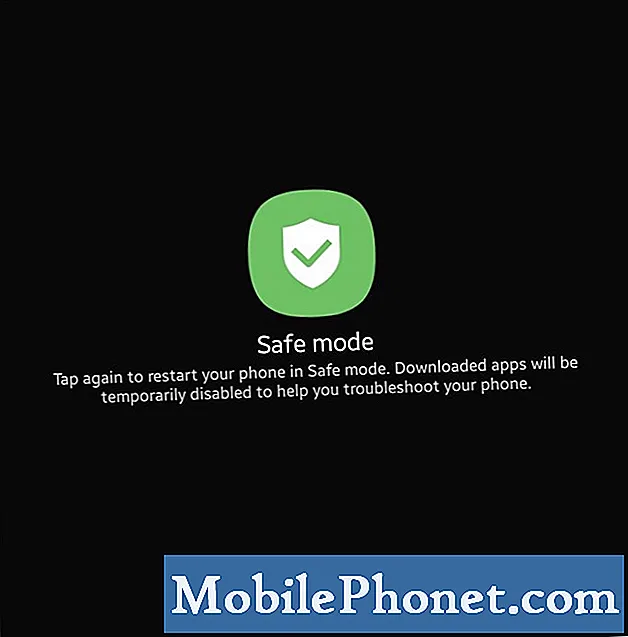
Інші поради щодо запобігання зараженню вірусом чи шкідливим програмним забезпеченням
Існує кілька простих правил, яких можна дотримуватися, щоб мінімізувати ризик вірусів та шкідливих програм. Переконайтеся, що ви постійно робите такі речі:

- Уникайте отримання додатків поза магазином Play або Galaxy Store.
- Не встановлюйте жодних антивірусних чи антивірусних програм. Деякі з цих програм насправді завантажені самими вірусами. Ваш пристрій Samsung має вбудований додаток безпеки під Налаштування> Догляд за пристроєм> Безпека.
- Переконайтеся, що програмне забезпечення та програми вашого пристрою оновлені.
Пропоновані показники:
- Як змінити дозволи додатків на Samsung (Android 10)
- Як виправити проблеми із сигналом на пристрої Samsung (Android 10)
- Як відключитись від мережі вручну на Samsung (Android 10)
- Як очистити кеш і дані додатків Samsung (Android 10)
Отримайте допомогу від нас
Маєте проблеми з телефоном? Не соромтеся зв’язуватися з нами за допомогою цієї форми. Ми спробуємо допомогти. Ми також створюємо відео для тих, хто хоче слідувати візуальним інструкціям. Відвідайте наш канал Youtube TheDroidGuy для усунення несправностей.


